- 1win10系统使用yolov5,安装cuda、anaconda、pytorch、opencv避坑避雷最全讲解+常见问题解答_yolov5 cuda
- 2如何使用SmS-Activate 服务接收海外短信验证码
- 3Windows下nmap命令及Zenmap工具的使用方法_nmap之zenmap
- 4享道出行:容器弹性技术驱动下的智慧出行稳定性实践
- 5httpClient忽略https的证书认证_httpclient 忽略安全证书
- 6Appium环境安装_appium 安装
- 7SkyWalking-13--分布式链路追踪系统(dapper/Tracing/SkyWalking简介部署案例)_dapr 链路跟踪
- 8别让大模型被基准评估坑了!测试集乱入预训练,分数虚高,模型变傻
- 9【Python爬虫】分享11 个有趣的 Python 爬虫例子,附源码!_python爬虫能爬什么好玩的
- 10【Python】BMI指数 计算器
二、 玩客云刷机充当打印服务器以及Alist简单安装_玩客云安装alist
赞
踩
玩客云刷机
之前在该系列的 第一章 简单介绍了一些矿渣玩客云的基本情况。同时也提供了一些刷机教程提供的大佬主页,现在市场上流出的老母鸡一般是S805、S812居多,最近在拼刀刀上也就三十左右,可能还更便宜。前期刷入了一些大佬的整合镜像,例如整合了宝塔的,Docker的,还有个轻Nas的Casaos,都因为ArmV7架构且32位,应用较少,导致体验不太好
言归正传,下面所说的是关于S805机型的Armbian刷入以及一些功能的实现说明。
1. 刷入Armbian纯净镜像
需要注意的是:对于网上的刷机包,需要分清楚卡刷包和直刷包:
卡刷包一般不做说明,需要烧录到U盘,
最明显的特征是USB_Burning_Tool无法成功导入;
直刷包和底包一般可以直接用USB_Burning_Tool直接刷入。
- 1
- 2
- 3
- 4
我在这里用到的是 玩客云-Armbian23.05-直刷包-内核6.1
系统特点:支持HDMI、双USB
刷入方法:电脑连接玩客云靠近hdmi的USB口,
短接刷机触点(网上好多教程,就不赘述了);
或者按住复位键的同时给玩客云通电;
(论坛一部分同学注意到,第一次刷机需要拆机短接)
即可使用Aml Burn Tool软件直接烧录固件至玩客云。
初始账号密码 root 1234
- 1
- 2
- 3
- 4
- 5
- 6
- 7
- 8
网络情况允许的话,直接去github下载,可以下到最新版本 刷机包下载地址,我写这篇文章的时候,最新版到了bookworm,喜欢折腾的,可以搞一搞。
不好的话, Debian11(bullseye)点这里。
作者还提供了一个Ubuntu22.04(jammy) 版本-国内镜像。
上面说到了刷入方法,就不再说了。
之后开机进入,接着SSH连接后,按着系统提示一步一步来就欧克了。
2. 关于打印服务器
2.1 cups
这里用到了Cups
apt-get install cup
systemctl enable cups #使服务开机自启
nano /etc/cups/cupsd.conf #编辑cups配置文件,按照下述配置即可
systemctl restart cups #重启cups服务
sudo apt install avahi-daemon # 配置 CUPS 后,为了确保使用 Bonjour 和 IPP 协议将打印机共享到您的网络,需要安装avahi-daemon
sudo systemctl start avahi-daemon
sudo systemctl enable avahi-daemon
- 1
- 2
- 3
- 4
- 5
- 6
- 7
# Only listen for connections from the local machine. # 下面一行亦可以写成Port 631 Listen 0.0.0.0:631 Listen /run/cups/cups.sock # Show shared printers on the local network. Browsing On BrowseLocalProtocols dnssd # Default authentication type, when authentication is required... DefaultAuthType None # Web interface setting... WebInterface Yes # Restrict access to the server... <Location /> Order allow,deny Allow all #允许所有ip访问,可根据实际情况修改 </Location> # Restrict access to the admin pages... <Location /admin> Order allow,deny Allow all #允许所有ip访问,可根据实际情况修改 </Location> # Restrict access to configuration files... <Location /admin/conf> AuthType Default Require user @SYSTEM Order allow,deny Allow all #允许所有ip访问,可根据实际情况修改 </Location>
- 1
- 2
- 3
- 4
- 5
- 6
- 7
- 8
- 9
- 10
- 11
- 12
- 13
- 14
- 15
- 16
- 17
- 18
- 19
- 20
- 21
- 22
- 23
- 24
- 25
- 26
- 27
- 28
- 29
- 30
- 31
- 32
- 33
- 34
2.2安装打印机驱动,这个对于玩客云用户极为重要
使用Cups的话,需要驱动打印机。首先我用的玩客云是32位的,虽然我用的打印机也比较久远,但是它的Linux驱动却只有64位和i386的,这妥妥难住了我这个喜欢探索的淫儿。一个很巧妙的机遇,我遇到了一个关于ArchLinux的网站,呕吼,有打印机第三方驱动,只需要简单编译,可太爽了(也有不需要编译,直接下载安装即可用)。
如果有相同问题的朋友,可以参考该链接,找一找有没有你的打印机驱动
例如,我的打印机是Brother的HL-2140 series,如下图找到对应驱动即可
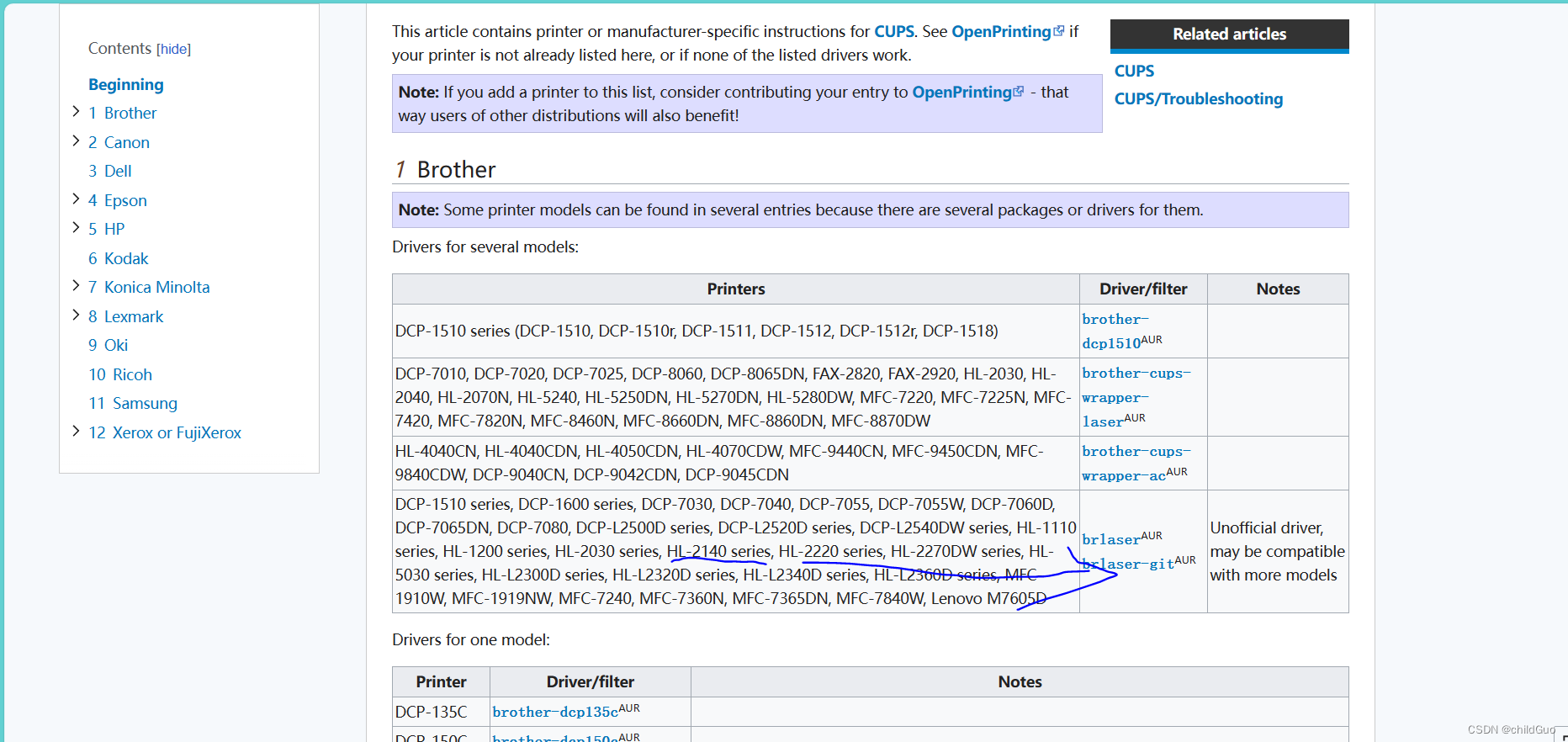
点进去后,找到Souces栏,点击里边的合适的链接,点击就会下载
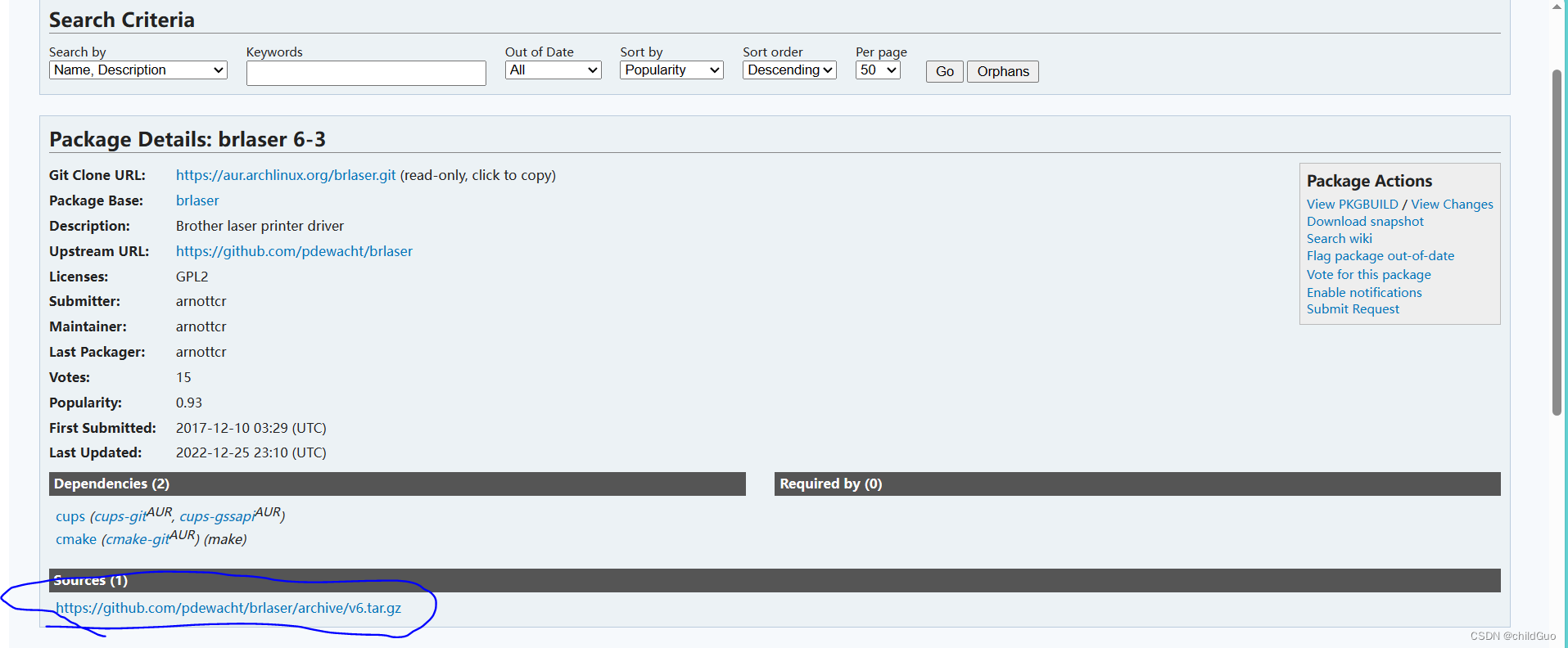
我这个驱动的github主页还会教你怎么用Source编译驱动使用,
如果有安装文件的话,那可太爽了,直接安装即可。
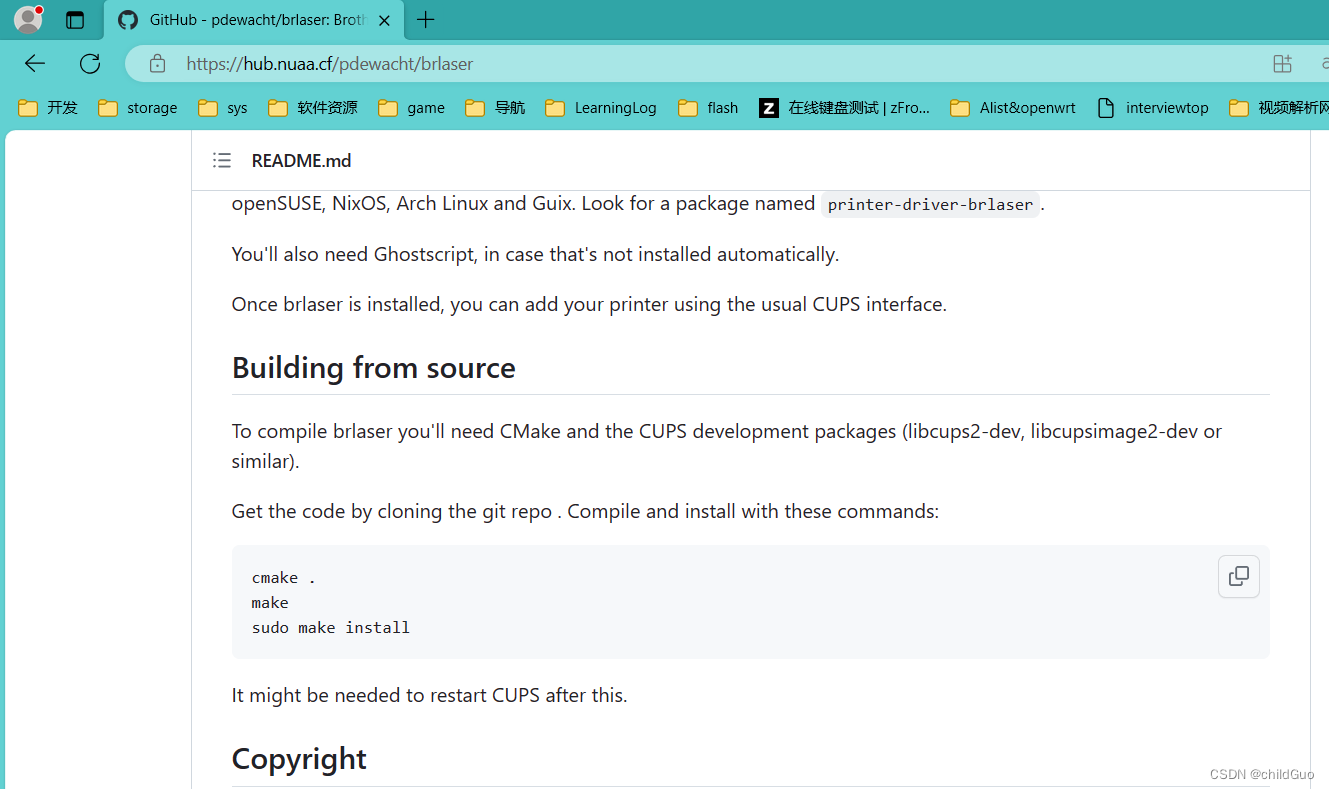
驱动安装结束之后,重启cups服务(命令在上述提及)。
接下来,配置添加打印机即可,参考一个博主写的,很全面
由于在安装过程中疏忽了,资料丢失,所以总结的不太全面,望海涵。
2.Alist安装
由于Alist现在开发者所写的安装脚本需要64位,所以放弃自动安装,自己按照[教程]一步一步来吧。
参考链接:
https://www.right.com.cn/FORUM/thread-8246606-1-1.html 玩客云-Armbian23.05-直刷包说明
https://zhuanlan.zhihu.com/p/588897083 ARMv7/ARMv8/ARMv9架构
https://www.right.com.cn/forum/thread-4089794-1-1.htm cups教程



